長く使っているとパソコンのUSB端子の接触不良が起きてきます。
USBフラッシュメモリーを挿しても、認識したりしなかったり。。。
認識しても、少し当たっただけで認識しなくなったり。。。
おそらく汚れが原因だろうと思うので、USB端子を掃除してみることにしました。
あくまでも個人的に試した内容です。
確実に接触不良が改善するものではありません。
またパソコン機器に関する処置については自己責任で行ってください。
Contents
エアダスターを使う
最初にエアダスターで試してみます。
最近はホームセンターなどでも売っているので、手軽に入手できますね。
USB端子に吹きかけてみるとホコリは飛ぶものの、USBフラッシュメモリーを挿した時の接触不良は改善しませんでした。
綿棒を使う
次に綿棒を使うことにしました。
綿棒はそのままではUSB端子に入りませんので、先を潰して平らにしました。
以前、スマホの充電端子を掃除したときに使ったテクニック(?)です。

スマホの時はそれなりに改善したのですが、汚れの度合いが酷いのか、パソコンでは接触不良は改善しませんでした。
接点復活剤を使う
最後の手段で接点復活剤なるものを購入してみました。
以前から興味はあったものの、使う頻度はそう多くないし、わざわざ買うのももったいないなぁと思っていたのですが、イヤホンを使っているときにノイズが乗るようになったので、こちらも解消できればと思い買うことにしました。
今回、購入したのはこちらの「ガリ取りくん」という商品。
幾つかバリエーションがありますが、今回は使い勝手が良さそうな「ハケ塗りタイプ」にしました。
 |
【ポイント2倍】【メール便・送料無料・代引不可】Sunhayato/サンハヤト GTR-L30 接点復活剤 ガリ取りくん ハケ塗りタイプ【smtb-TK】 価格:1,280円 |
![]()
ガリ取りくんを使ってみる
届いた商品がこちら。

蓋を開けてみると、ハケが出てきます。

これをUSBケーブルの先に塗布します。
塗りすぎに気を付けて、ハケを端子の中に少し入れます。

このケーブルをパソコンのUSB端子に抜き差しします。
少し待って乾燥させてから、USBフラッシュメモリーを挿してみました。
すると、見事に接触不良が解消しました\(^o^)/
ケチらずに初めからこの方法にしておけばよかった。。。
まとめ
汚れてしまったUSB端子を復活させるのは、接点復活剤が一番効果がありました。
基本的に電子機器用品なので大丈夫だと思いますが、液体なので使うのに少し気を付けたほうがいいと思います。



コメント